[v4.52] Anlegen eines Auftrags mithilfe einer Vorlage
Inhalt
Ein neuer Auftrag aus einer vorhandenen Vorlage kann auf zwei Arten angelegt werden:
Auswahl der Vorlage während der Auftragsanlage
Starten der Vorlage aus der Vorlagenverwaltung
Dieser Artikel bringt Ihnen beide Möglichkeiten der Auftragsanlage mittels Vorlag in MOXIS 4.52 näher.
1. Schritt-für Schritt Anleitung: Auswahl der Vorlage während der Auftragsanlage
Schritt 1: Um einen Auftrag basierend auf einer Vorlage während der Auftragsanlage zu generieren, starten Sie die Anlage des Auftrags wie gewohnt. Doch statt Empfänger etc. auszuwählen, laden Sie lediglich das Dokument Ihrer Wahl hoch und klicken auf Vorlage auswählen (siehe Abbildung 1 [1]).
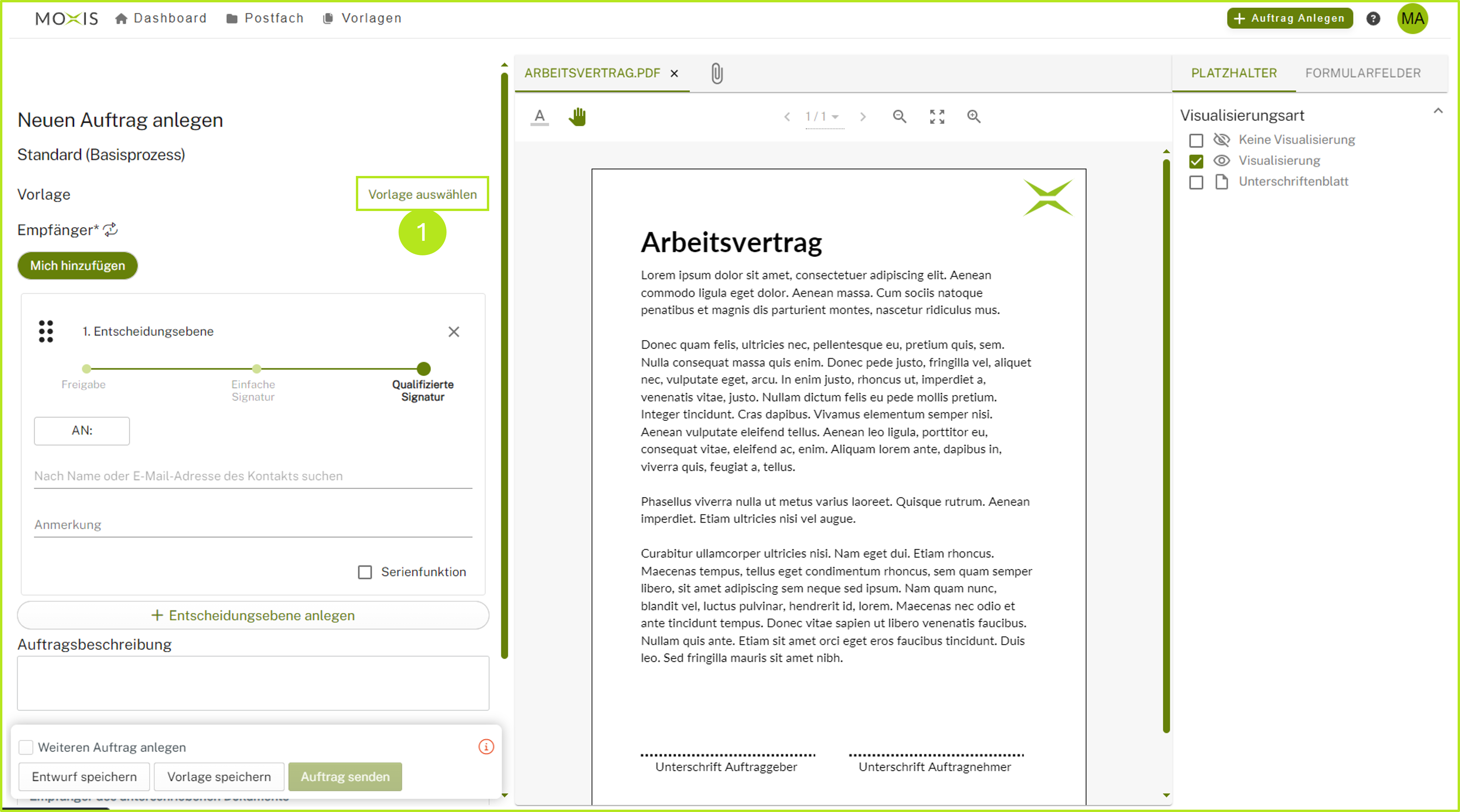
Abbildung 1: Auswählen einer Vorlage während der Abbildung eines Auftrags
Schritt 2: Nun öffnet sich ein Fenster, in welchem Ihnen alle Vorlagen angezeigt werden. Sie haben nun folgende Möglichkeiten:
(1) Vorlagen: Hier finden Sie eine alphabetisch gereihte Übersicht über alle Ihnen zur Verfügung stehenden Vorlagen.
(2) Filter nach Vorlagennamen: Geben Sie den Vorlagennamen hier ein und filtern Sie die Ergebnisse danach.
(3) Ersteller: Dieses Feld bietet Ihnen eine Übersicht über die Ersteller:innen der jeweiligen Vorlage.
(4) Aktion: Starten Sie einen Auftrag basierend auf einer Vorlage, indem Sie auf den Pfeil in der entsprechenden Zeile klicken. Der Auftrag wird dann automatisch mit den in der Vorlage gespeicherten Daten erstellt.
(5) [Abbrechen]-Button: Mit einem Klick auf diesen Button brechen Sie den Vorgang ab.
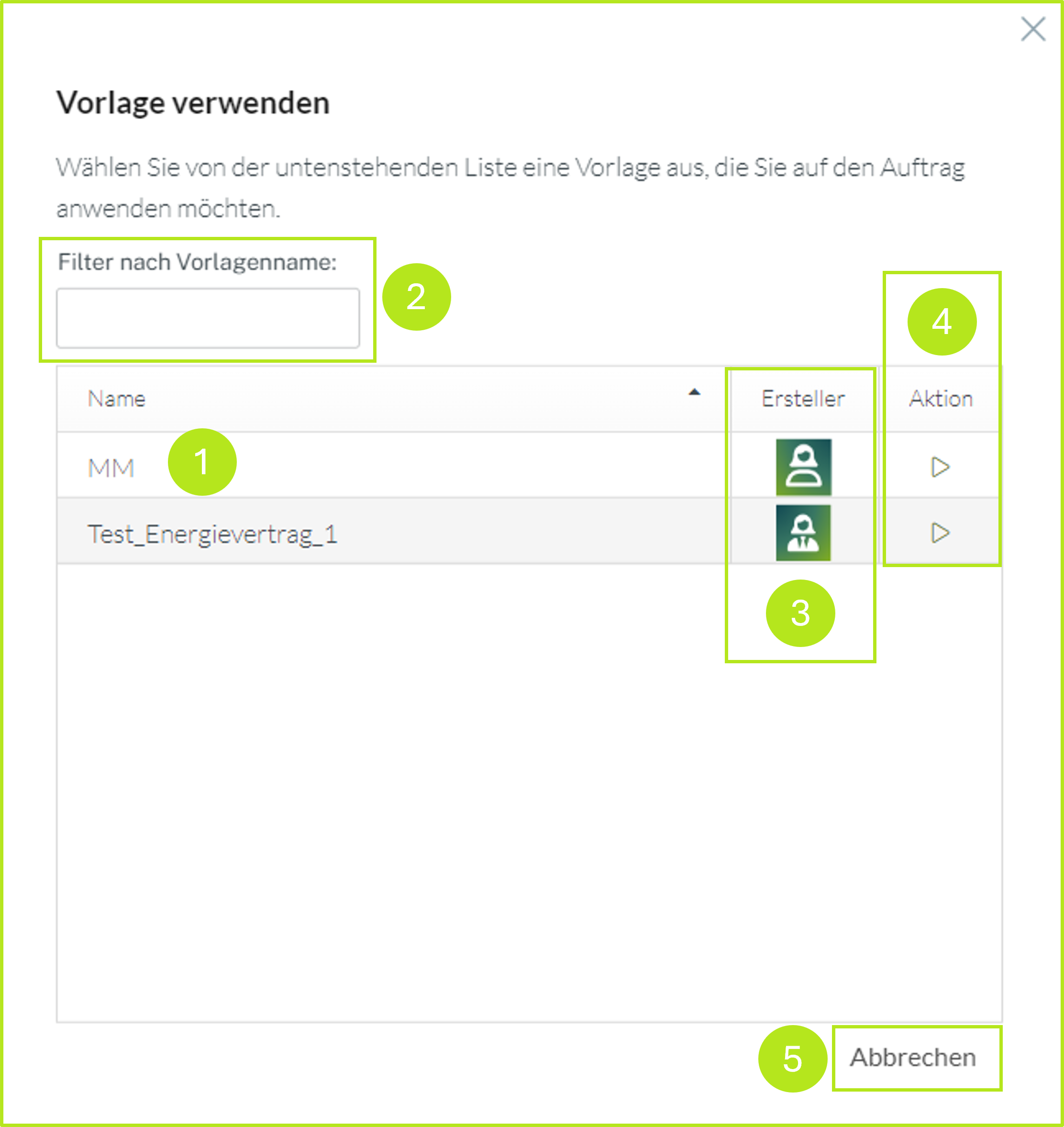
Abbildung 2: Vorlagen auswählen in der MOXIS Vorlagenverwaltung
Schritt 3: Klicken Sie auf den grauen Pfeil in der Zeile, in der Ihre Wunschvorlage gespeichert ist. Der Auftrag wird nun automatisch befüllt. Die Vorlage ist bei der Auftragsanlage ersichtlich (siehe Abbildung 3 [1]).
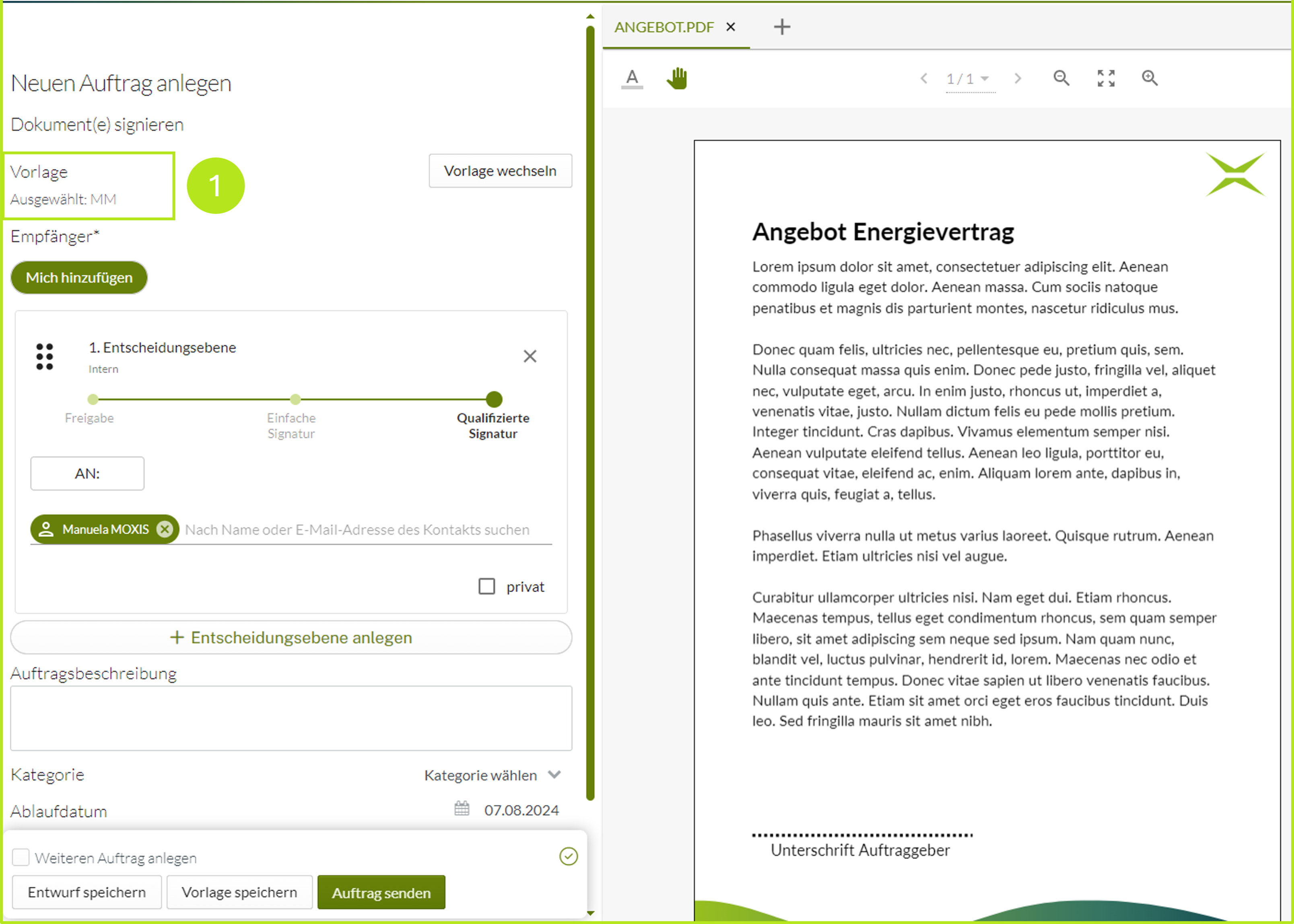
Abbildung 3: Auftrag auf Basis einer Vorlage anlegen
2. Starten der Vorlage aus der Vorlagenverwaltung
Um eine Vorlage aus der Vorlagenverwaltung zu starten, öffnen Sie den Reiter Vorlagen im Menü (siehe Abbildung 4 {1]). Alternativ können Sie die Benutzereinstellungen aufrufen. Unter dem Punkt Vorlagen verwalten (siehe Abbildung 4 [2]) gelangen Sie ebenfalls direkt zur Vorlagenverwaltung.
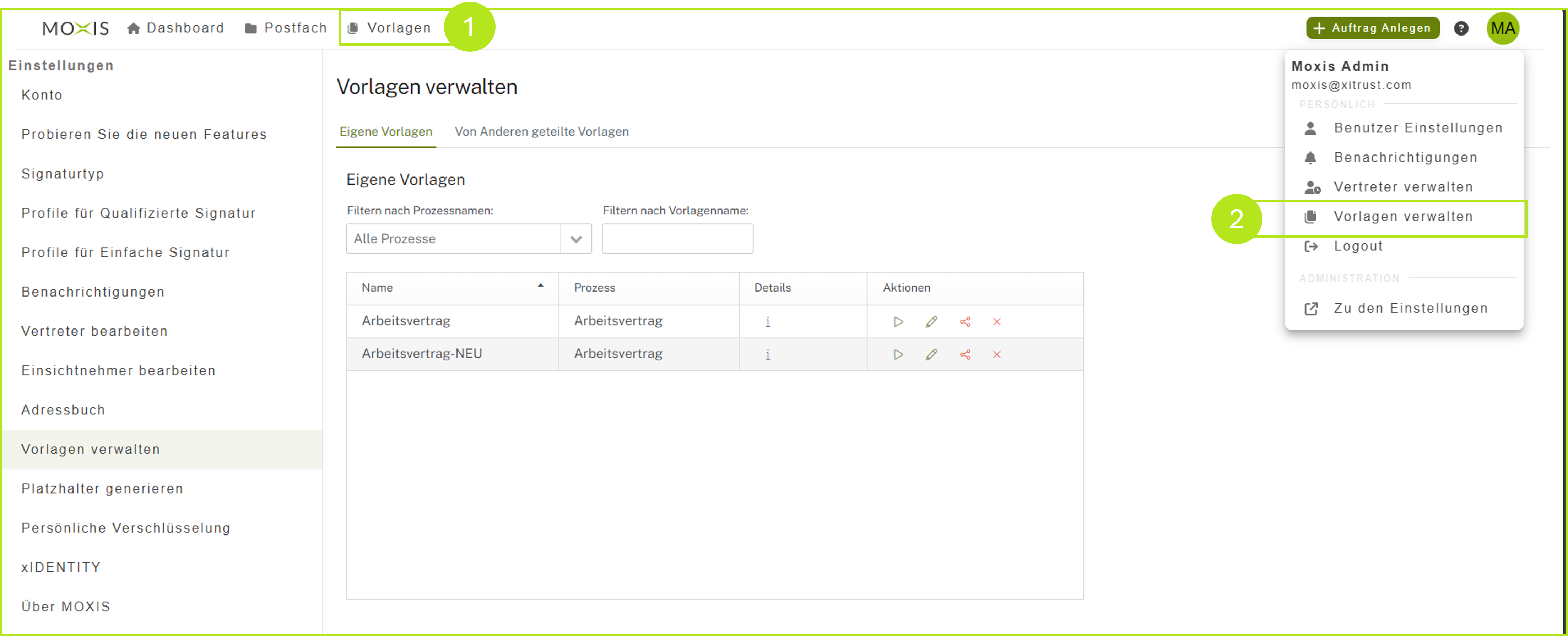
Abbildung 4: Vorlagen verwalten aufrufen
In der Vorlagenverwaltung (siehe Abbildung 5) können Sie
Vorlagendetails einsehen (siehe Abbildung 5 [1])
oder Vorlagen
starten, indem Sie auf den grauen Pfeil klicken (siehe Abbildung 5 [2]),
bearbeiten, indem Sie auf den grauen Stift klicken (siehe Abbildung 5 [2]),
oder löschen, indem Sie auf das rote X klicken (siehe Abbildung 5 [2]).
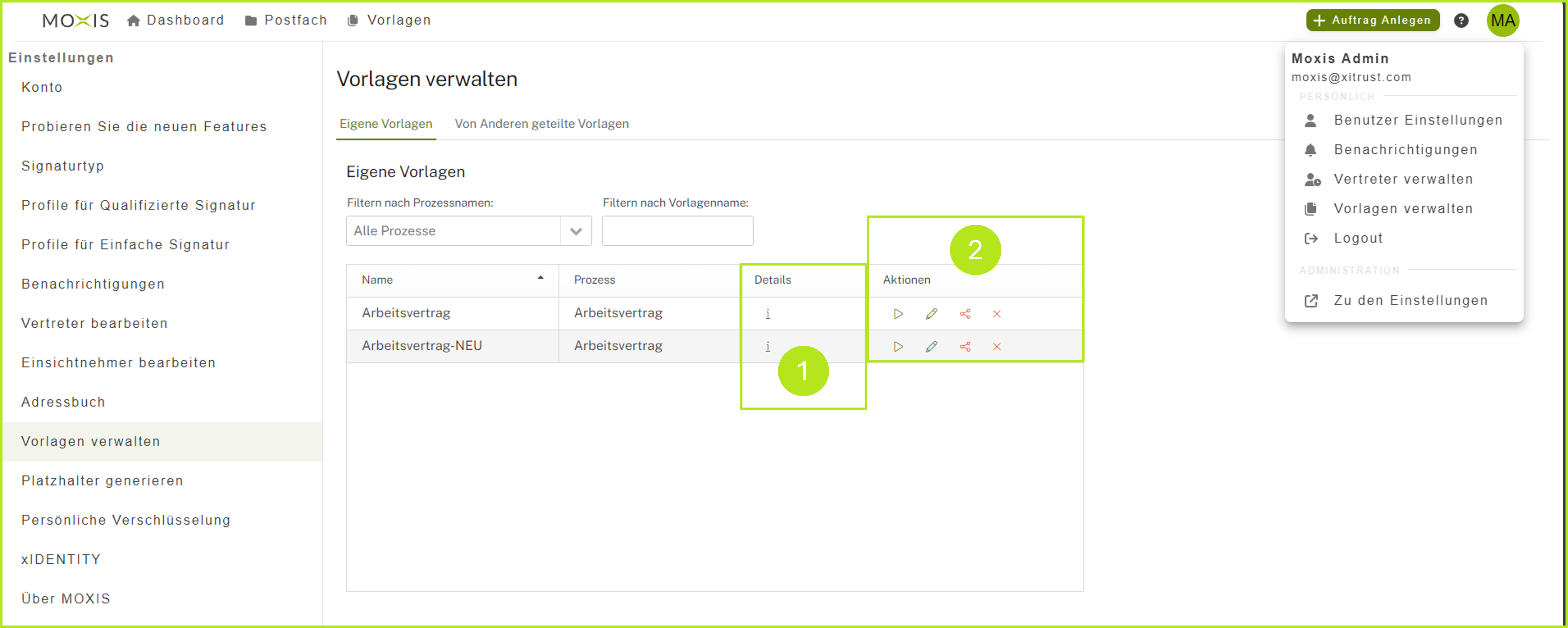
Abbildung 5: Starten eines Auftrags basierend auf einer Vorlage aus der Vorlagenverwaltung
Sobald Sie eine Vorlage ausgewählt haben, werden Sie dazu aufgefordert, ein Dokument zu wählen (siehe Abbildung 6). Laden Sie eines hoch und fahren Sie wie gewohnt mit der Bearbeitung des Auftrages fort. Alle weiteren Schritte gleichen den in Kapitel 1 dieses Artikels beschriebenen.
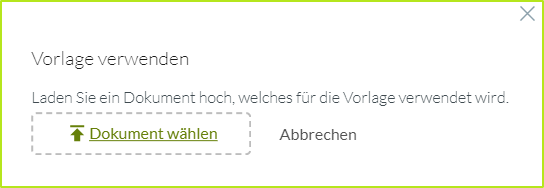
Abbildung 5: Dokument für eine Vorlage hochladen um sie zu verwenden
